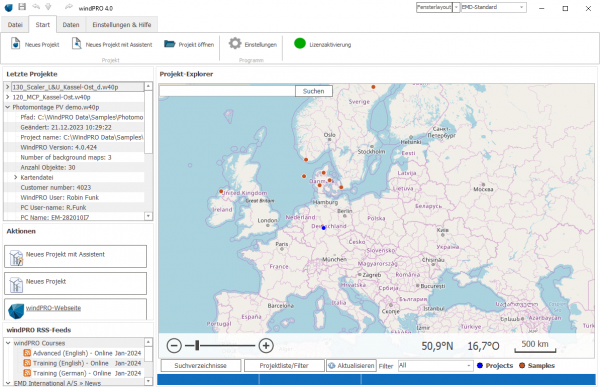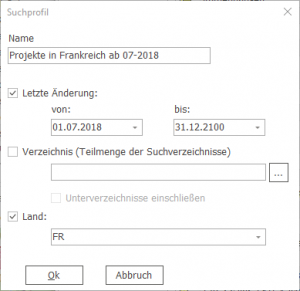|
|
| (3 intermediate revisions by the same user not shown) |
| Line 1: |
Line 1: |
| {{Hauptlink}}[[Category:BASIS (DE)]][[Category:Fenster]][[Category:Projekteinrichtung]] | | {{#ifeq: {{PAGENAME}}|Startbildschirm|{{Hauptlink}}[[Category:BASIS (DE)]][[Category:Fenster]][[Category:Projekteinrichtung]]}} |
| <br><br> | | <br><br> |
| [[File:DE_BASIS-Struktur (19).png|600px]] | | [[File:DE_BASIS-Struktur (19).png|600px]] |
| | |
|
| |
|
| Der Startbildschirm von windPRO ist in mehrere Bereiche aufgeteilt: | | Der Startbildschirm von windPRO ist in mehrere Bereiche aufgeteilt: |
| Line 18: |
Line 19: |
| ===Navigation auf der Karte=== | | ===Navigation auf der Karte=== |
|
| |
|
| Jedes Projekt ist auf der Karte des Startbildschirms durch einen Punkt markiert. Ein Projekt wird geöffnet, indem die Maus auf einen Ort auf der Karte bewegt wird. Daraufhin werden unter der Karte alle Projekte angezeigt, die in einem festgelegten Radius um den Ort liegen. Dort kann man das gewünschte Projekt durch Doppelklick öffnen. Wenn Sie sicher sind, dass ein bestimmter Punkt zum von Ihnen gewünschten Projekt gehört, können Sie diesen auch direkt doppelklicken, um es zu öffnen. | | Jedes Projekt ist auf der Karte des Startbildschirms durch einen Punkt markiert. Ein Projekt kann durch Doppelklick auf einen Punkt auf der Karte geöffnet werden. |
|
| |
|
| [[File:BASIS_Projekt-Explorer (42).png|600px]]
| | Wird auf eine freie Stelle der Karte doppelt geklickt, so wird dort ein neues Projekt erzeugt. |
|
| |
|
| Nur Projekte, die in festgelegten [[Menü_Optionen#Optionen:_Register_Suchverzeichnisse|Suchverzeichnissen]] liegen und eventuell gewählten Filterkriterien genügen (z.B. Bearbeitungsdatum), werden als Punkte auf der Karte angezeigt (siehe Abschnitt ''Suchen ''weiter unten). Projekte in unterschiedlichen Suchverzeichnissen können durch unterschiedliche Punktfarben dargestellt werden. Ein Knopf zur Definition der {{Knopf|Suchverzeichnisse}} sowie Farben und Namen der aktuellen Suchverzeichnisse sind unter der Weltkarte verfügbar. | | Mit dem Suchfeld in der oberen linken Ecke der Karte kann nach Orten gesucht werden. Nicht-eindeutige Ortsnamen können mit ergänzender Information spezifiziert werden (Beiname, Landkreis, Land, Region). |
| | |
| | Nur Projekte, die in festgelegten [[Menü_Optionen#Optionen:_Register_Suchverzeichnisse|Suchverzeichnissen]] liegen und eventuell gewählten Filterkriterien genügen (z.B. Bearbeitungsdatum) werden als Punkte auf der Karte angezeigt. Projekte in unterschiedlichen Suchverzeichnissen können durch unterschiedliche Punktfarben dargestellt werden. Ein Knopf zur Definition der {{Knopf|Suchverzeichnisse}} sowie Farben und Namen der aktuellen Suchverzeichnisse sind unter der Weltkarte verfügbar. |
|
| |
|
| Über {{Knopf|Projektliste/Filter}} wird die '''Projektliste''' geöffnet. Hier können '''Suchprofile''' definiert werden, um nur Projekte anzuzeigen, die bestimmte Bedingungen erfüllen, z.B. die zu einem bestimmten Zeitpunkt bearbeitet wurden: | | Über {{Knopf|Projektliste/Filter}} wird die '''Projektliste''' geöffnet. Hier können '''Suchprofile''' definiert werden, um nur Projekte anzuzeigen, die bestimmte Bedingungen erfüllen, z.B. die zu einem bestimmten Zeitpunkt bearbeitet wurden: |
| Line 31: |
Line 34: |
|
| |
|
|
| |
|
| Die Navigation auf der Karte bzw. der Weltkugel ist weitgehend intuitiv. Einige Bedienelemente werden angezeigt, wenn auf den Reiter {{Knopf|Einstellungen}} am rechten Rand geklickt wird (im Screenshot oben wird der Einstellungs-Bereich geöffnet dargestellt).
| | {{#ifeq: {{PAGENAME}}|Startbildschirm|{{Basisinhalt|Starten von windPRO|Übersicht der Programmstruktur}}}} |
| | |
| [[File:BASIS_Projekt-Explorer (43).png]]
| |
| | |
| Die Zoom-Knöpfe
| |
| | |
| {| class="prettytable"
| |
| |- | |
| |[[File:BASIS_Projekt-Explorer (44).png|BASIS_Projekt-Explorer (44).png]] | |
| |Wenn dieser Knopf aktiviert ist, können Sie die Karte oder Weltkugel mit gedrückter linker Maustaste bewegen
| |
| |-
| |
| |[[File:BASIS_Projekt-Explorer (45).png]] | |
| |Einzoomen in einen Ausschnitt, der mit der Maus ausgewählt wird
| |
| |-
| |
| |[[File:BASIS_Projekt-Explorer (46).png]]
| |
| |Ein- und Auszoomen
| |
| |-
| |
| |[[File:BASIS_Projekt-Explorer (47).png]]
| |
| |Vor und zurück. WindPRO speichert, welche Kartenausschnitte Sie zuletzt in welchem Maßstab angeschaut haben.
| |
| |-
| |
| |[[File:BASIS_Projekt-Explorer (48).png]]
| |
| |Zur vollen Größe zoomen (ganze Weltkugel)
| |
| |-
| |
| |[[File:BASIS_Projekt-Explorer (49).png]]
| |
| |Projektliste aktualisieren: Wenn Sie z.B. gerade neue Projekte in Ihren Suchpfad kopiert haben oder eine Serververbindung zu einem Suchpfad hergestellt haben, werden die neuen Projekte nicht sofort angezeigt. Hiermit werden Ihre Suchpfade nach neuen Projekten durchsucht.
| |
| |}
| |
| | |
| [[File:BASIS_Projekt-Explorer (50).png]]
| |
| | |
| Es können zusätzliche Polygon-Shapefiles hinzugeladen werden, um z.B. weitere Verwaltungsebenen anzuzeigen. Mit der linken der abgebildeten Tasten kann ein Shapefile hinzugefügt werden, mit der rechten Taste wird es entfernt. Es wird stets nur ein Shapefile angezeigt.
| |
| | |
| Das Shapefile muss das geographische Koordinatensystem (Längengrad / Breitengrad) verwenden. Shapefiles bestehen aus mindestens drei gleichnamigen Dateien mit den Endungen *.shp, *.shx und .*.dbf. und sind ein Standard-Dateiformat für Geoinformationssysteme (GIS). Die Besonderheit von Shape-Dateien ist, dass zu den rein räumlichen Informationen (z.B. die Form eines Staatsgebiets) auch noch beliebige weitere Daten enthalten sein können, z.B. der Name der Hauptstadt, die Zahl der Staatsbürger etc. WindPRO kann für einfache Suchvorgänge auf die nicht-räumlichen Daten einer Shape-Datei zugreifen (siehe ''In Shapefile suchen ''weiter unten).
| |
| | |
| Im Verzeichnis \WindPRO Data\Globe\ finden sich einige Beispiel-Shapefiles, die auf der Weltkarte angezeigt werden können. Sie enthalten teils genauere Hintergrundkarten, z.B. die Regionen der Europäischen Union, teils zusätzliche Informationsebenen wie die Windressourcenkarte des Europäischen Windatlas (Fenster unten). Eigene Shape-Dateien können ebenfalls verwendet werden.
| |
| | |
| [[File:BASIS_Projekt-Explorer (51).png]]
| |
| | |
| | |
| [[File:BASIS_Projekt-Explorer (53).png|150px]]
| |
| | |
| | |
| '''Punktgröße''' passt die Größe der Projekt-Symbole auf der Karte an
| |
| | |
| '''Suchradius''': Der Suchradius wird als Kreis um den Cursor angezeigt. Nach einem Klick auf die Karte werden in der kleinen Projektliste alle Projekte innerhalb des Suchradius angezeigt.
| |
| | |
| '''Land''' steht in direkter Verbindung mit der Weltkarte/-kugel Wählen Sie ein Land aus der Liste, und die Weltkugel dreht sich dorthin. Klicken Sie ein Land auf der Weltkugel an, wird der Name im Fenster angezeigt.
| |
| | |
| '''In Shapefile suchen''': Ermöglicht das Durchsuchen der nicht-räumlichen Daten eines Shape-Files. Klicken Sie auf das Symbol neben dem Ausklappmenü, um ein zu durchsuchendes Datenfeld aus einer Liste der verfügbaren Felder im aktuellen Shapefile anzuzeigen. Danach können Sie durch Wahl eines Datensatzes im Ausklappmenü die zugehörige räumliche Einheit des Shapefiles anzeigen bzw. erhalten bei Anklicken eines Elements des Shapefiles den entsprechenden Wert des gewählten Felds angezeigt.
| |
| | |
| '''Projektion'' '''''gibt Ihnen die Wahl zwischen drei verschiedenen Kartenprojektionen (sphärisch, Mercator oder Kartesisch)
| |
| | |
| Durch die Ankreuz-Kästchen unter '''Suchradius''' und '''Land''''' ''können diese Elemente auf der Karte ausgeschaltet werden ('''Land''' nur wenn ein Shapefile geladen ist). Die Länder nicht anzuzeigen kann dann sinnvoll sein, wenn ein Shapefile die Grenzen detaillierter anzeigt.
| |
Zur deutschen Hauptseite | Alle deutschsprachigen Seiten
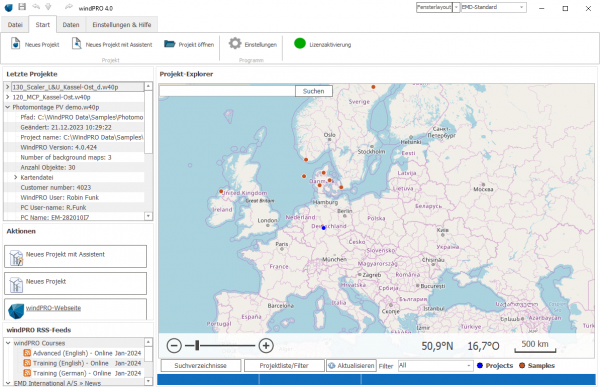
Der Startbildschirm von windPRO ist in mehrere Bereiche aufgeteilt:
- Letzte Projekte zeigt die zuletzt geöffneten Projekte an:
- Klick auf das +-Zeichen vor dem Projektnamen zeigt einige Basisdaten des Projekts an
- Doppelklick auf den Projektnamen öffnet das Projekt
- Aktionen zeigt die Standardoptionen zum Erzeugen neuer Projekte, mit oder ohne Projektassistent
- Auf der windPRO-Webseite können Termine von Kursen und Messen sowie Informationen zu Zusatzmodulen abgerufen werden.
- windPRO-RSS-Feeds zeigt windPRO-Nachrichtenfeeds an. Ein Doppelklick auf einen Eintrag öffnet die Nachricht in einem Webbrowser.
- Der Projekt-Explorer, der in den folgenden Abschnitten genauer beschrieben wird.
Navigation auf der Karte
Jedes Projekt ist auf der Karte des Startbildschirms durch einen Punkt markiert. Ein Projekt kann durch Doppelklick auf einen Punkt auf der Karte geöffnet werden.
Wird auf eine freie Stelle der Karte doppelt geklickt, so wird dort ein neues Projekt erzeugt.
Mit dem Suchfeld in der oberen linken Ecke der Karte kann nach Orten gesucht werden. Nicht-eindeutige Ortsnamen können mit ergänzender Information spezifiziert werden (Beiname, Landkreis, Land, Region).
Nur Projekte, die in festgelegten Suchverzeichnissen liegen und eventuell gewählten Filterkriterien genügen (z.B. Bearbeitungsdatum) werden als Punkte auf der Karte angezeigt. Projekte in unterschiedlichen Suchverzeichnissen können durch unterschiedliche Punktfarben dargestellt werden. Ein Knopf zur Definition der Suchverzeichnisse sowie Farben und Namen der aktuellen Suchverzeichnisse sind unter der Weltkarte verfügbar.
Über Projektliste/Filter wird die Projektliste geöffnet. Hier können Suchprofile definiert werden, um nur Projekte anzuzeigen, die bestimmte Bedingungen erfüllen, z.B. die zu einem bestimmten Zeitpunkt bearbeitet wurden:
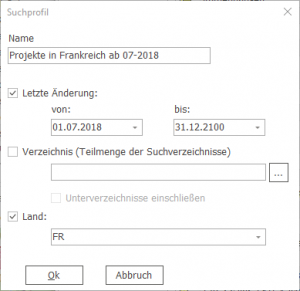
Wenn vom Benutzer Suchprofile definiert wurden, erscheinen diese im Ausklapp-Menü Filter im Projektexplorer-Fenster.
| Alle Module
|
| Handbuch BASIS auf einer Seite
|
| Diese Seite: Startbildschirm
|
|
|
| Einführung |
Überblick, Ältere Projekte, Dateitypen, Dateiorganisation, Hard- und Software, Online-Datendienste, Auto-Speichern / Auto-Wiederherstellung, Projektübergreifende Einstellungen
|
| Grundlagen |
Starten, Startbildschirm, Programmstruktur, Berechnungen - Grundlagen, BASIS-Berechnung
|
| Neues Projekt |
Projekteigenschaften, Projektassistent, Hintergrundkarten (Georeferenzieren, Karten mit Worldfile), Digitales Geländemodell (Linien-Objekt, Höhenraster-Objekt)
|
| Fenster/Elemente |
Anordnen von Fenstern, Menübänder, Kartenfenster, Objektliste, Berechnungsfenster, Objektlayer-Fenster, Ergebnislayer-Fenster, Daten und Modelle
|
| Objekte |
Grundlagen, WEA-Objekt, Existierende WEA, Textobjekt, Lineal-Objekt, Geometrische-Form-Objekt, Areal-Objekt, WEA-Flächen-Objekt, Linien-Objekt, Höhenraster-Objekt, Bearbeitungsmodus
|
| Datenbanken und Werkzeuge |
WEA-Katalog, EMD-Editor, Kartenexport-Werkzeug, Google-Earth-Integration, Geländeprofil, Schnellprofil, 3D-Ansicht, Wegebau, Kostenmodelle, Kostenfunktionen, Schallmatrix und Schallmatrix-Analyzer
|
| (vor windPRO 4.0) |
Modulfenster; Menüs: Projekt, Optionen, Ansicht, Werkzeuge, Datenbanken, Berechnung, Fenster, Hilfe
|